지인을 통해 삼성 SDS Brightics를 알게 되었고,
어떤 툴인지 궁금하여 직접 설치해 활용해보기로 하였다.
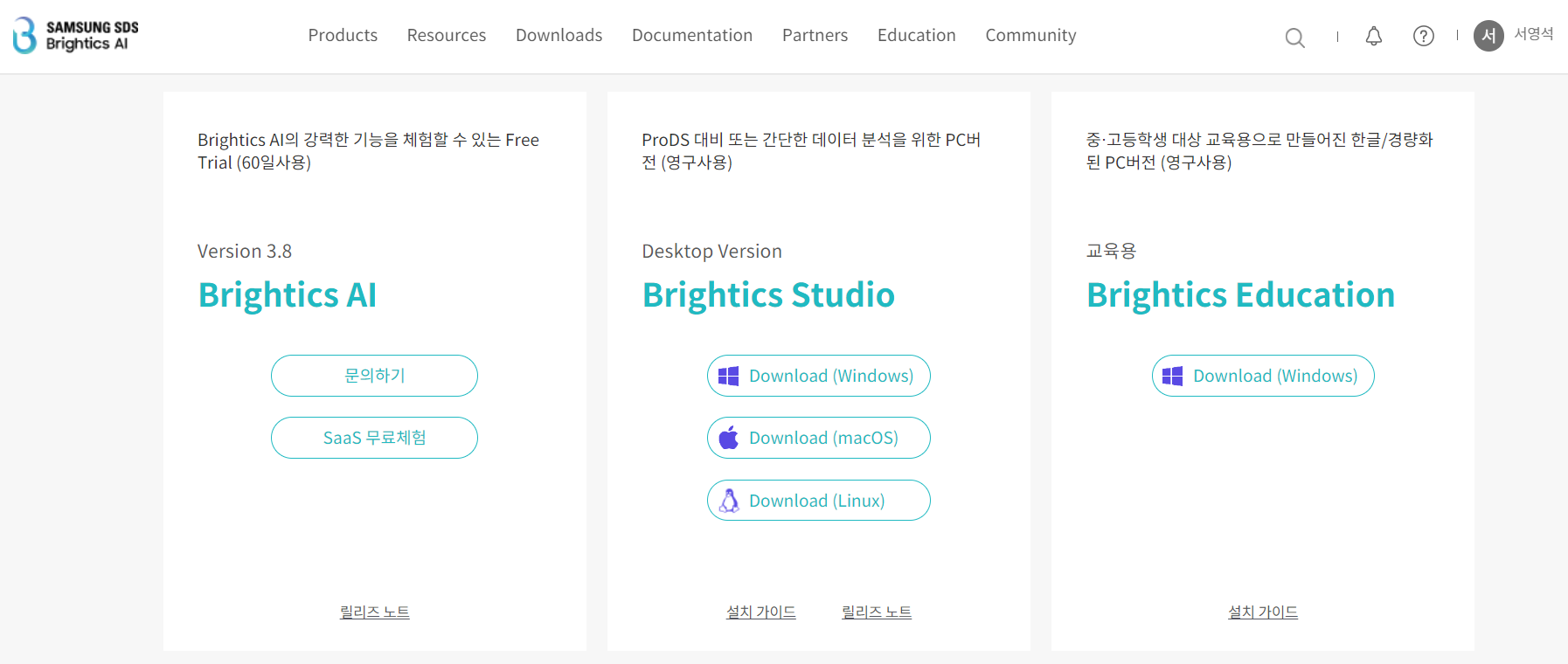
역시.. SDS 깔끔한 이미지로 Brightics AI를 사용해보고 싶었으나, 혹시 나중을 위해 Brightics Studio를 사용하기로 하였다.
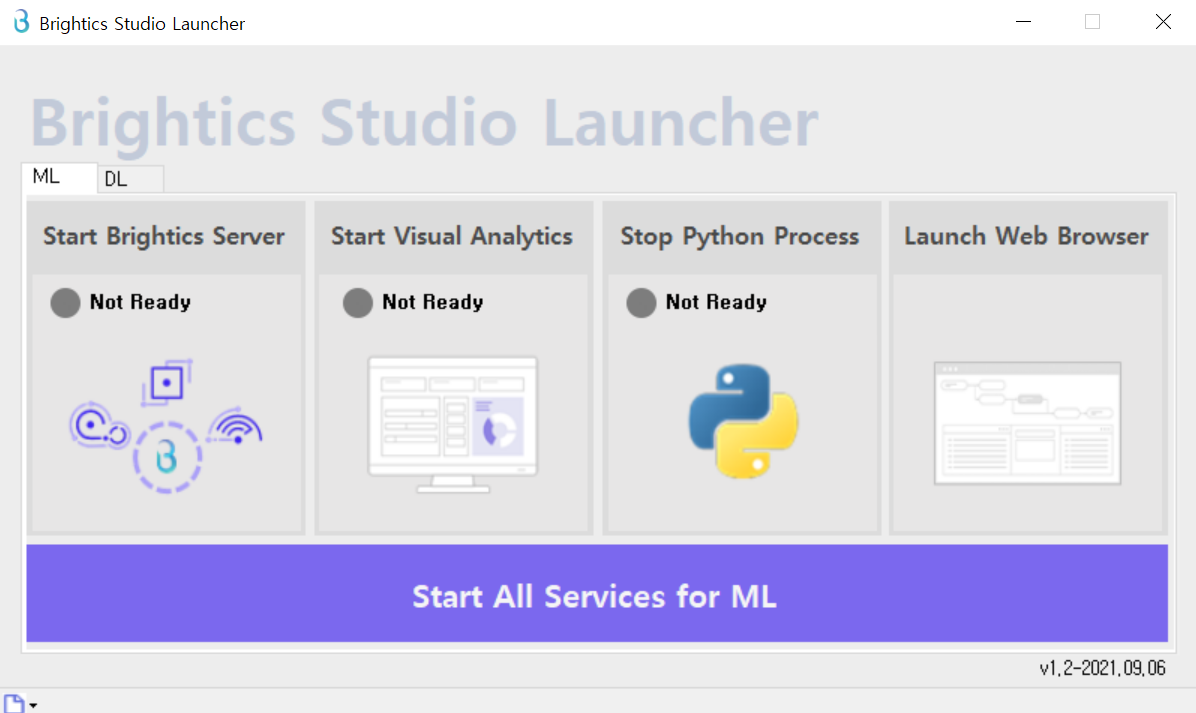
뭔가 처음 게임을 설치하는 것처럼 처음 쓰는 툴에 매력을 느꼈다..
또한 ML/DL로 나눠져있는 것으로 보아 DL은 노트북으로 돌리다가 터지겠다..는 생각이 들었다. 다음에 시도해봐야겠다..
이제 진행과정을 보자.
STEP1 . 로컬의 분석하고 싶은 데이터를 불러온다.

STEP2. 데이터프레임의 컬럼명과 데이터의 예시를 확인한다.
First Data = dataframe.head(1)인 것 같다..
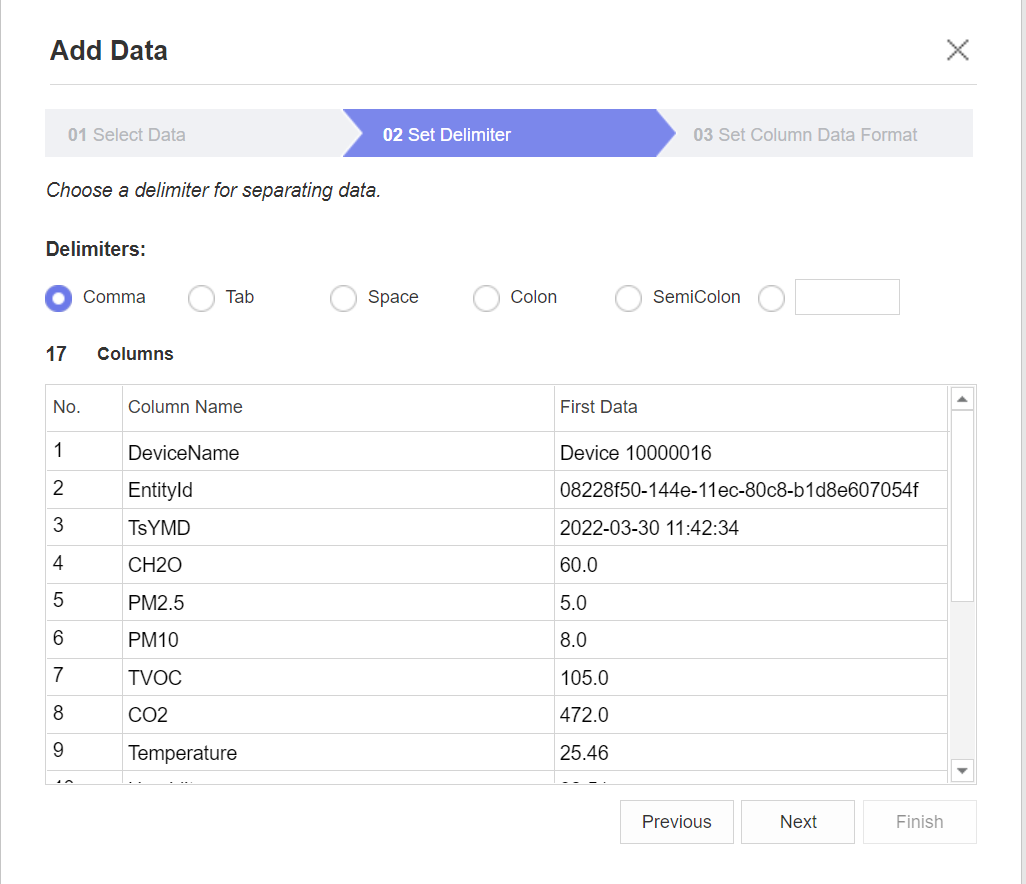
STEP3. 변경하고 싶은 컬럼명, 타입의 경우 변경 후 검토 및 Finish를 누르면 된다.

이후 모델 파일과 구성도를 직접 만든 뒤, OK를 눌러 실행시켜 데이터를 만져주면 된다.

Visualization in Brightics studio
아래 그림과 같이 자신이 원하는 시각적 분석을 찾으면 된다.
(공간 분석할때 , map 사용했으면... 편했을수도... )
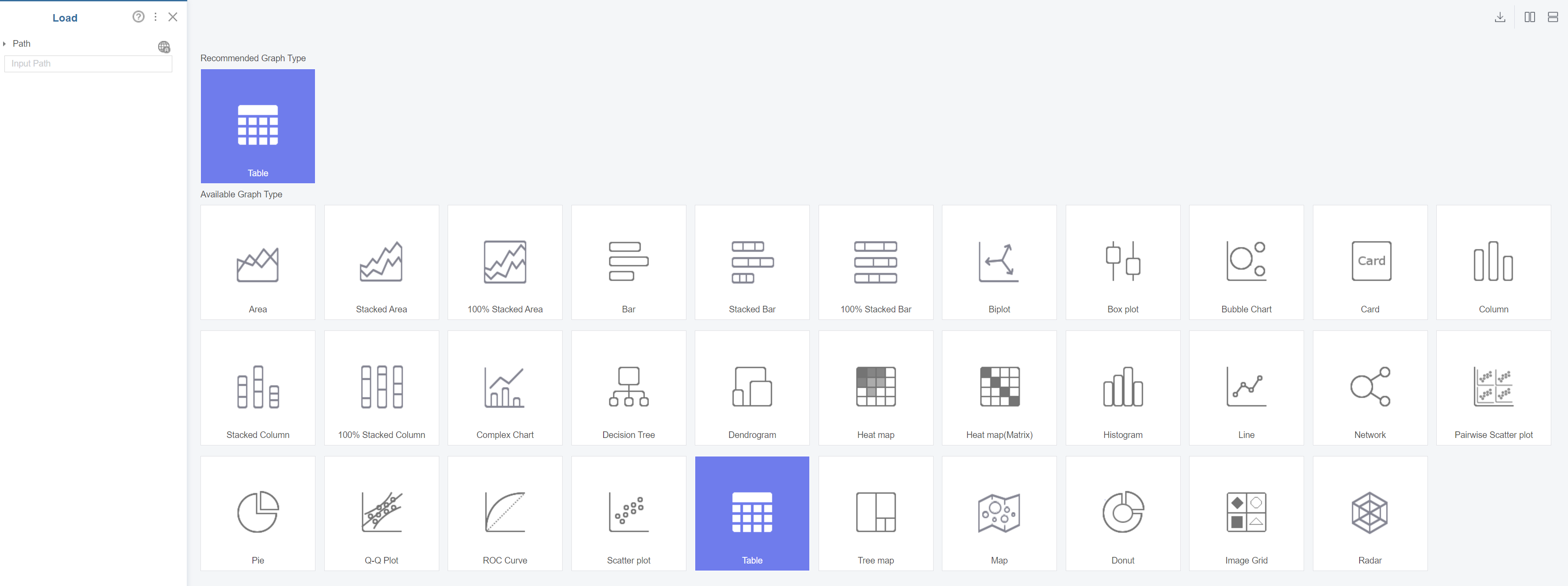
다음 포스팅으로 AI데이터연구단에서 진행중인 '이상치 탐지'의 주제의 데이터를 가져와 적용시켜보려고 한다.
Brightics AI
www.brightics.ai
'가치를 창출하는 데이터 분석 > Brightics AI 데이터 분석' 카테고리의 다른 글
| [삼성 SDS Brightics]#02-1. Kaggle 평균 기온 예측하기 - 시계열 분석 (MA / EWMA) (0) | 2022.06.28 |
|---|---|
| [삼성 SDS Brightics] #02. 서포터즈 3기 발대식 후기 (0) | 2022.06.28 |
| [삼성 SDS Brightics] #00. 서포터즈 3기 지원부터 합격까지 (0) | 2022.06.25 |
| [삼성 SDS Brightics] #01. Brightics AI 설치 및 체험 리뷰 (0) | 2022.06.21 |
| [삼성 SDS Brightics] Brightics Studio 활용 (0) | 2022.05.14 |



